Minikube je software s otevřeným zdrojovým kódem napsaný v Go a používaný k nastavení clusteru Kubernetes na vašem místním počítači. Vývojáři nebo administrátoři používají Minikube hlavně pro testovací účely. Tento multiplatformní software lze spustit v systémech macOS, Linux a Windows.
V tomto tutoriálu se naučíme, jak nainstalovat Kubernetes s Minikube na CentOS 8.
Předpoklady
- Nový CentOS 8 VPS s alespoň 2 GB RAM na cloudové platformě Atlantic.Net
- Heslo uživatele root nakonfigurované na vašem serveru
Krok 1:Vytvořte cloudový server Atlantic.Net
Nejprve se přihlaste ke svému cloudovému serveru Atlantic.Net. Vytvořte nový server a jako operační systém vyberte CentOS 8 s alespoň 2 GB RAM. Připojte se ke svému cloudovému serveru přes SSH a přihlaste se pomocí přihlašovacích údajů zvýrazněných v horní části stránky.
Jakmile se přihlásíte k serveru CentOS 8, spusťte následující příkaz a aktualizujte svůj základní systém nejnovějšími dostupnými balíčky.
dnf update -y
Krok 2:Nainstalujte Docker
Můžete jej přidat pomocí následujícího příkazu:
dnf config-manager --add-repo=https://download.docker.com/linux/centos/docker-ce.repo
Po přidání úložiště Docker nainstalujte Docker spuštěním následujícího příkazu:
dnf install docker-ce --nobest -y
Po dokončení instalace spusťte službu Docker a povolte její spuštění při restartu systému:
systemctl start docker systemctl enable docker
Nainstalovanou verzi Dockeru můžete také ověřit pomocí následujícího příkazu:
docker -v
Měli byste vidět následující výstup:
Docker version 19.03.12, build 48a66213fe
Krok 3:Nainstalujte Kubectl
Než začnete, budete muset do systému nainstalovat požadované závislosti. Můžete je nainstalovat pomocí následujícího příkazu:
dnf install curl conntrack -y
Dále budete muset nainstalovat Kubectl do vašeho systému. Ve výchozím nastavení není kubectl součástí CentOS 8, takže jej budete muset nainstalovat pomocí příkazu curl:
curl -LO https://storage.googleapis.com/kubernetes-release/release/`curl -s https://storage.googleapis.com/kubernetes-release/release/stable.txt`/bin/linux/amd64/kubectl
Dále udělte staženému binárnímu souboru oprávnění ke spuštění a přesuňte jej do adresáře /usr/local/bin:
chmod +x ./kubectl mv ./kubectl /usr/local/bin/kubectl
Verzi Kubectl nyní můžete ověřit pomocí následujícího příkazu:
kubectl version --client
Měli byste vidět následující výstup:
Client Version: version.Info{Major:"1", Minor:"18", GitVersion:"v1.18.5",
GitCommit:"e6503f8d8f769ace2f338794c914a96fc335df0f", GitTreeState:"clean",
BuildDate:"2020-06-26T03:47:41Z", GoVersion:"go1.13.9", Compiler:"gc",
Platform:"linux/amd64"} Krok 4:Nainstalujte Minikube
Nejprve si stáhněte binární balíček Minikube pomocí příkazu curl:
curl -Lo minikube https://storage.googleapis.com/minikube/releases/latest/minikube-linux-amd64
Dále udělte oprávnění ke spuštění stažené binárky pomocí následujícího příkazu:
chmod +x minikube
Dále nainstalujte Minikube spuštěním následujícího příkazu:
install minikube /usr/local/bin/
Nyní můžete spustit Minikube pomocí následujícího příkazu:
minikube start --driver=none
Po úspěšném spuštění Minikube byste měli získat následující výstup:
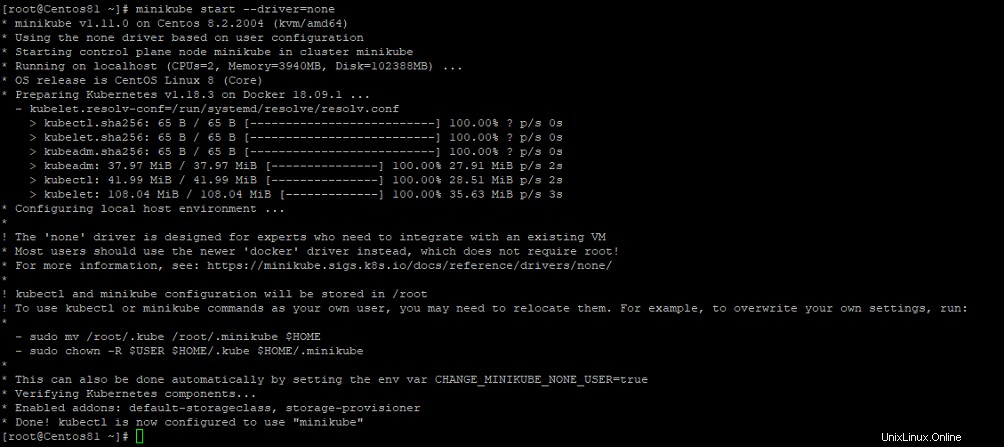
Výše uvedený příkaz stáhne a spustí kontejnery Docker pro nastavení jednoho uzlu clusteru Kubernetes.
Stav clusteru Kubernetes můžete také ověřit pomocí následujícího příkazu:
minikube status
Měli byste vidět následující výstup:
minikube type: Control Plane host: Running kubelet: Running apiserver: Running kubeconfig: Configured
Informace o clusteru můžete také zobrazit pomocí následujícího příkazu:
kubectl cluster-info
Měli byste vidět následující výstup:
Kubernetes master is running at https://your-server-ip:8443 KubeDNS is running at https://your-server-ip:8443/api/v1/namespaces/kube-system/services/kube- dns:dns/proxy To further debug and diagnose cluster problems, use 'kubectl cluster-info dump'.
Uzly clusteru můžete také zobrazit pomocí následujícího příkazu:
kubectl get nodes
Měli byste získat následující výstup:
NAME STATUS ROLES AGE VERSION minicube Ready master 2m v1.18.3
Krok 5:Ověřte Kubernetes Cluster
Nyní nasaďte k8s pomocí obrazu echoserveru a otestujte cluster Kubernetes.
kubectl create deployment test-minikube --image=k8s.gcr.io/echoserver:1.10
Měli byste vidět následující výstup:
deployment.apps/test-minikube created
Nyní vystavte své nasazení na portu 8080 pomocí následujícího příkazu:
kubectl expose deployment test-minikube --type=NodePort --port=8080
Měli byste vidět následující výstup:
service/test-minikube exposed
Dále získejte informace o své exponované implementaci pomocí následujícího příkazu:
kubectl get pod
Měli byste vidět následující výstup:
NAME READY STATUS RESTARTS AGE test-minikube-f4df69575-7m2pl 1/1 Running 0 33s
Dále získejte adresu URL svého nasazení pomocí následujícího příkazu:
minikube service test-minikube --url
Měli byste vidět následující výstup:
http://your-server-ip:31186
Nyní otevřete webový prohlížeč a přejděte na výše uvedenou adresu URL http://ip-vaseho-serveru:31186. Měli byste vidět následující obrazovku:
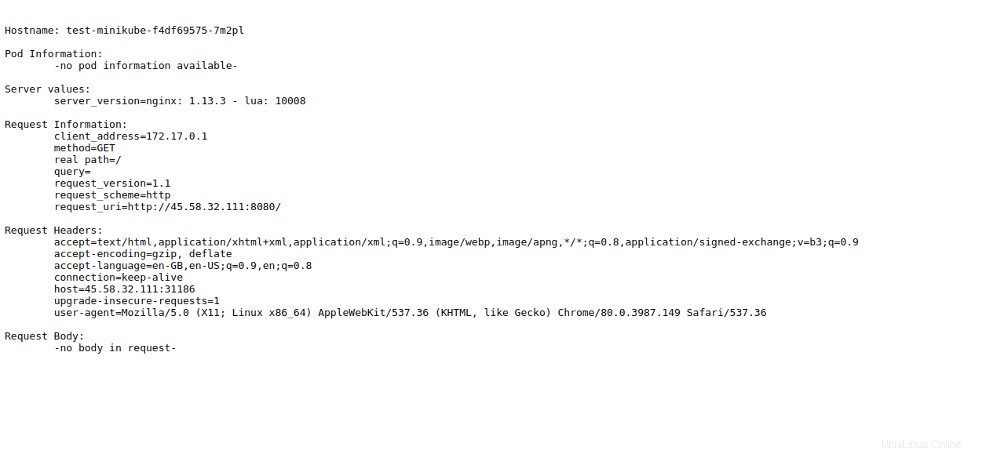
Krok 6:Povolte Kubernetes Dashboard
Kubernetes přichází s webovým řídicím panelem, který lze použít ke správě vašeho clusteru prostřednictvím webového prohlížeče. Ve výchozím nastavení je řídicí panel v Minikube zakázán.
Všechny doplňky Minikube můžete vypsat pomocí následujícího příkazu:
minikube addons list
Měli byste vidět následující výstup:
|-----------------------------|----------|--------------| | ADDON NAME | PROFILE | STATUS | |-----------------------------|----------|--------------| | ambassador | minikube | disabled | | dashboard | minikube | disabled | | default-storageclass | minikube | enabled ✅ | | efk | minikube | disabled | | freshpod | minikube | disabled | | gvisor | minikube | disabled | | helm-tiller | minikube | disabled | | ingress | minikube | disabled | | ingress-dns | minikube | disabled | | istio | minikube | disabled | | istio-provisioner | minikube | disabled | | logviewer | minikube | disabled | | metallb | minikube | disabled | | metrics-server | minikube | disabled | | nvidia-driver-installer | minikube | disabled | | nvidia-gpu-device-plugin | minikube | disabled | | olm | minikube | disabled | | registry | minikube | disabled | | registry-aliases | minikube | disabled | | registry-creds | minikube | disabled | | storage-provisioner | minikube | enabled ✅ | | storage-provisioner-gluster | minikube | disabled | |-----------------------------|----------|--------------|
Nyní povolte řídicí panel Minikube a získejte adresu URL řídicího panelu pomocí následujícího příkazu:
minikube dashboard --url
Tím se aktivuje ovládací panel Minikube, jak je znázorněno níže:
* Enabling dashboard ... * Verifying dashboard health ... * Launching proxy ... * Verifying proxy health ... http://127.0.0.1:42939/api/v1/namespaces/kubernetes-dashboard/services/http:kubernetes- dashboard:/proxy/
Nyní můžete přistupovat k řídicímu panelu Minikube lokálně pomocí výše uvedené adresy URL.
Závěr
Gratulujeme! Úspěšně jste nainstalovali Kubernetes cluster s Minikube na CentOS 8. Nyní můžete začít experimentovat s Kubernetes lokálně. Začněte s Kubernetes a Minikube na VPS Hosting od Atlantic.Net ještě dnes!